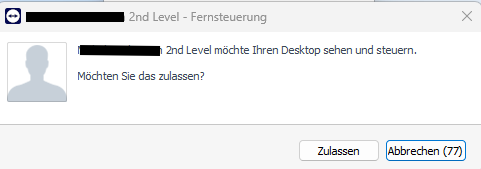Teamviewer Session vorbereiten
Sie benötigen Support per Teamviewer? Hier erklären wir Ihnen, wie Sie sich auf eine Teamviewer Sitzung vorbereiten können. Sobald der Teamveiwer installiert ist, können Sie sich telefonisch bei uns melden unter der Tel.: 08861 930 093. Halten Sie bitte außerdem Informationen zu Ihrem Gerät bereit: Welches Gerät haben Sie, wie alt ist das Gerät, wo wurde es gekauft, etc.
Teamviewer herunterladen
Laden Sie den Teamveiwer auf der Startseite unserer Webseite über den Button „Sofortsupport per Teamviewer“ herunter. Dafür müssen Sie nur den Button anklicken.
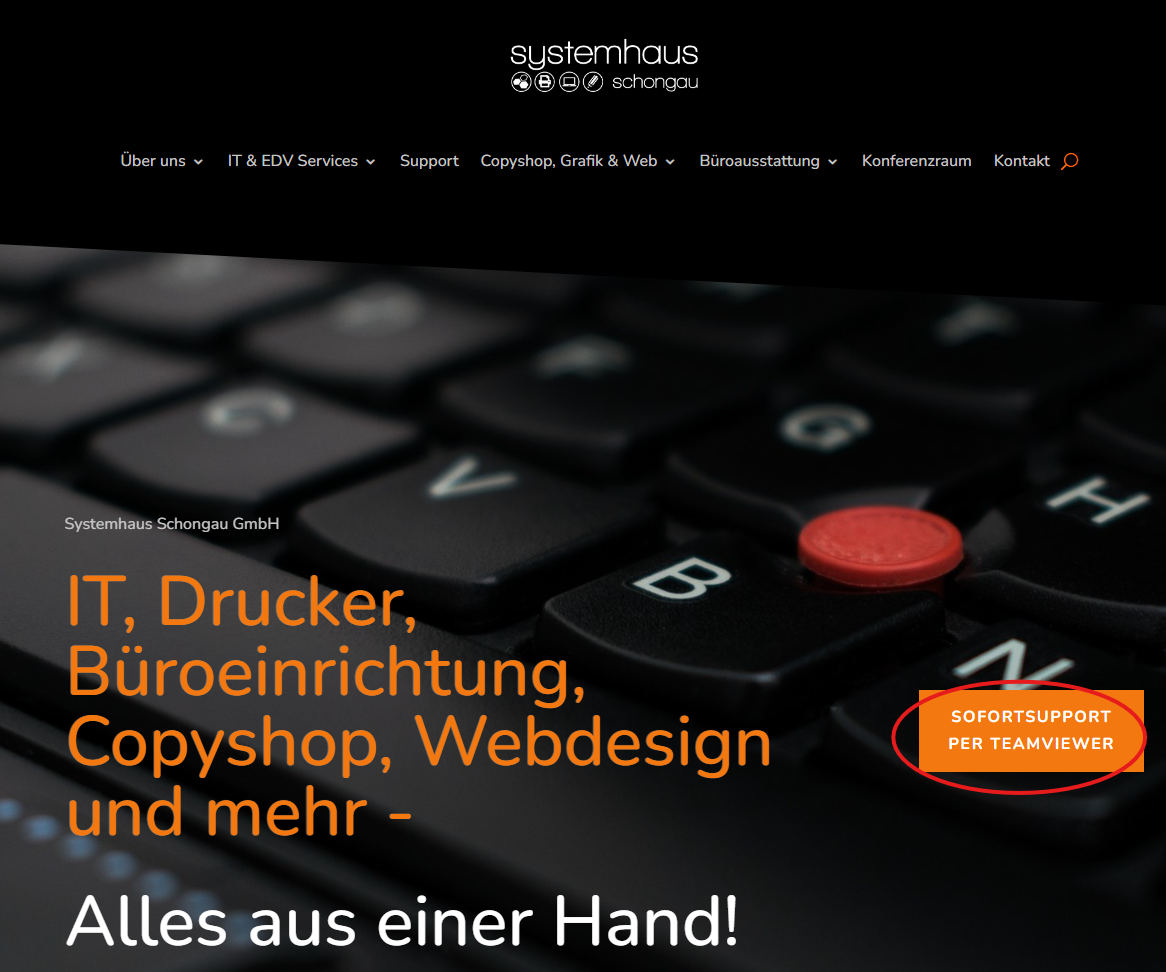
Download
Nach dem Klick auf den Button öffnet sich ein neuer Tab mit dem Teamviewer-Fenster und der Teamviewer wird automatisch heruntergeladen.
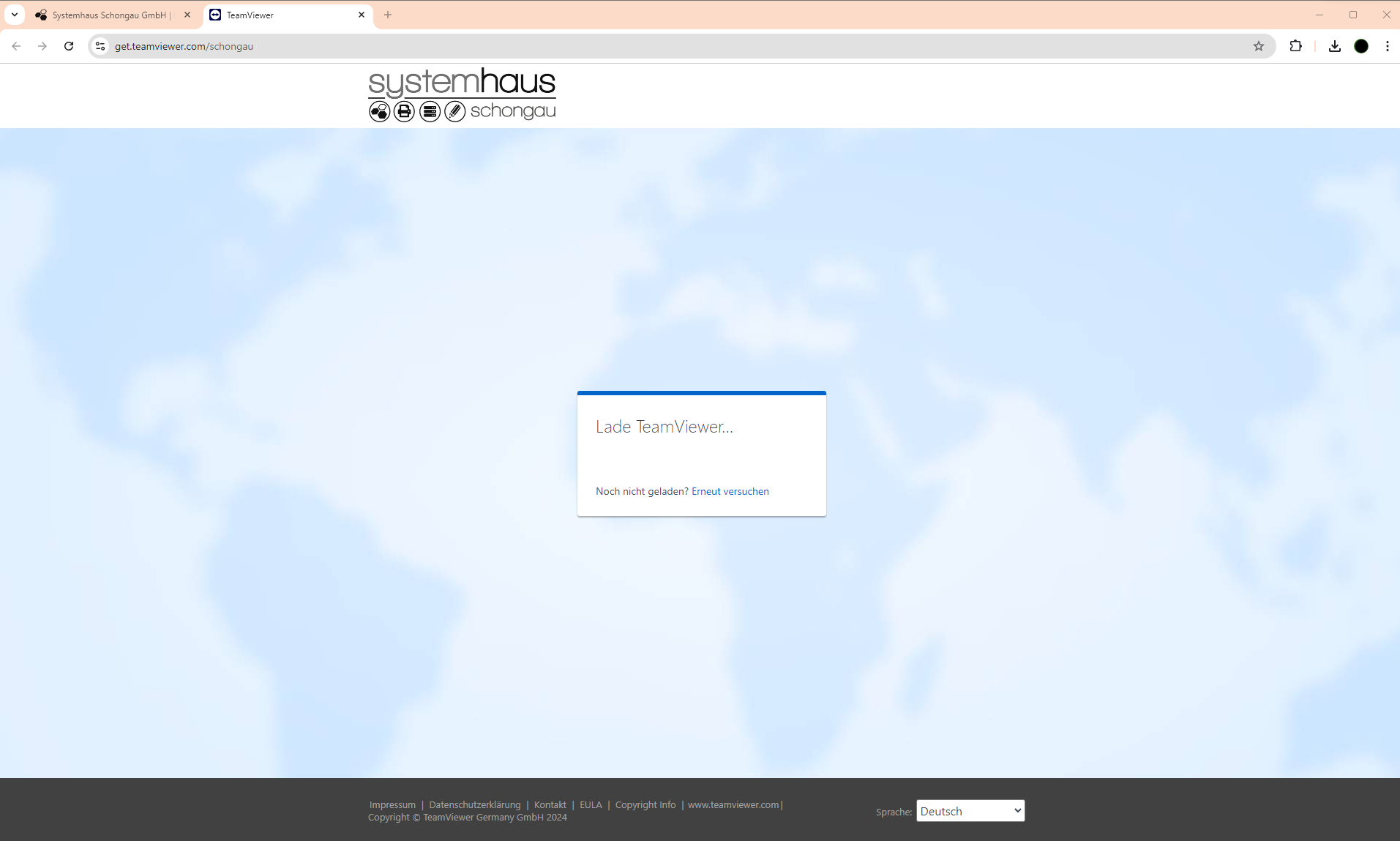
Installation ausführen
Nun müssen Sie den heruntergeladenen Teamviewer installieren. Den Download finden Sie in der Regel in Ihrem Browser oben rechts über einen Klick auf das Download-Symbol. Dieses sieht bei verschiedenen Browsern immer ähnlich aus. Wir haben hier Screenshots von gängigen Browsern für Sie eingefügt. Sie führen die Installation aus, indem Sie die heruntergeladene Datei anklicken.
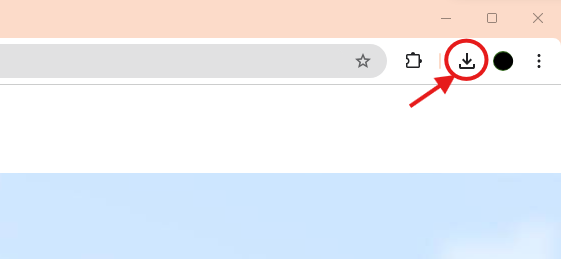
Chrome
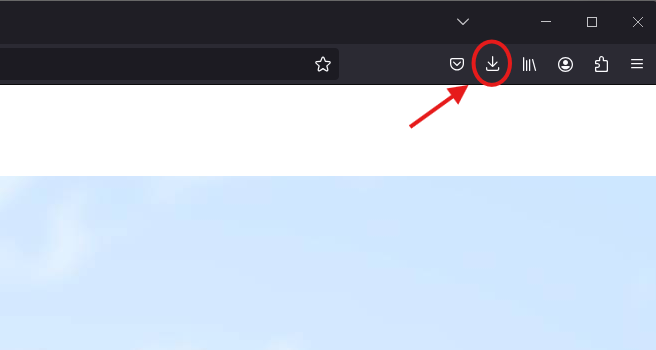
Firefox
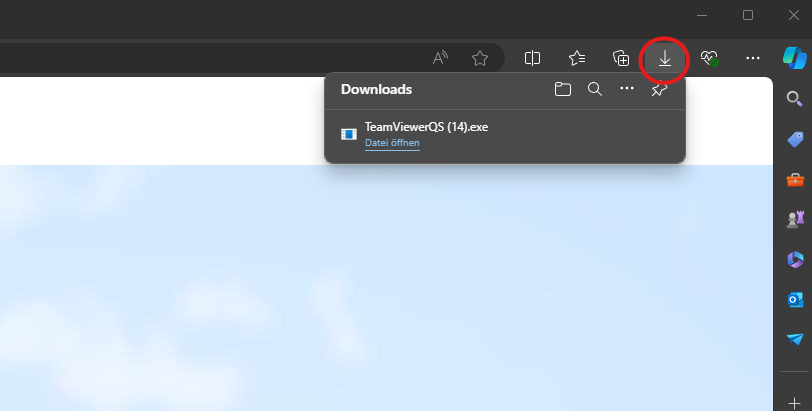
Edge
Änderungen zulassen
Als nächstes öffnet sich ein Fenster mit der Frage, ob Sie zulassen möchten, dass die Teamviewer App Änderungen an ihrem Gerät vornimmt. Dies bestätigen SIe durch einen Klick auf „Ja“.
TeamViewer Lizenzabkommen
Nun öffnet sich das Fesnter „TemaViewer Lizenzabkommen“. Hier müssen Sie durch das Setzen eines Häkchens die Bedingungen der EULA und des AVV akzeptieren. Dann klicken Sie auf „Fortsetzen“.
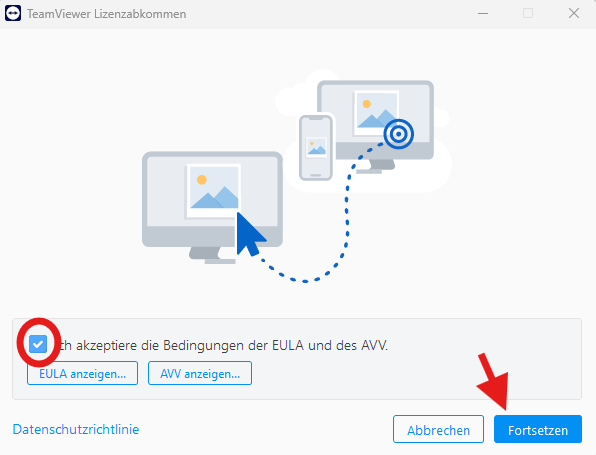
Support anfordern
Nach erfolgreicher Installation öffnet sich das „Systemhaus Support“ Fenster. Dort sehen Sie Ihren individuellen Sitzungscode und den Namen, der beim Support-Team angezeigt wird.
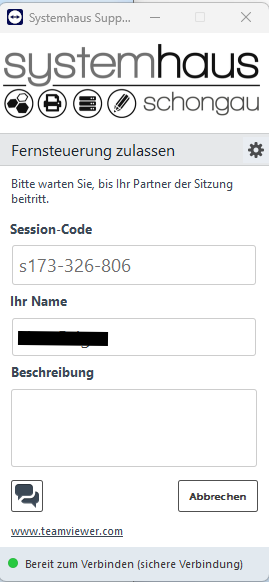
Fernsteuerung zulassen
Sobald sich bei Ihnen das „Systemhaus Support“ Fenster geöffnet hat, sieht unser Team Ihre Support-Anforderung. Unser Team schickt Ihnen dann eine Anfrage bezüglich der Fernsteuerung. Diese können Sie durch einen Klick auf „Zulassen“ bestätigen.